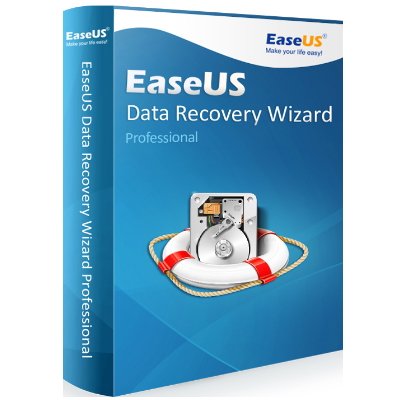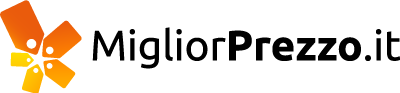Alcuni software recupero dati sono in grado di funzionare correttamente solo con un determinato sistema operativo ed in tal caso è opportuno verificarne la compatibilità col tuo Windows, Mac o qualsiasi altro computer. Esistono anche i programmi di recupero multi-piattaforma e cioè capaci di funzionare su Windows, macOS e Linux tranquillamente. Alcuni software multi-piattaforma, come ad esempio PhotoRec, sono però dotati di un’interfaccia pronta all’uso solo per la versione Windows, mentre per macOS e Linux sono richieste delle linee di comando.
Specificamente per Windows Recuva rappresenta un ottimo programma per recuperare file cancellati disponibile nella versione tradizionale ed una portatile. La maggior parte dei programmi di recupero è compatibile con Windows e Mac, cioè i sistemi maggiormente utilizzati sia in ambito lavorativo che privato, ed i migliori nel settore sono i seguenti: Disk Drill, MiniTool Power Data Recovery ed EaseUS MobiSaver Free. Tieni presente che si possono recuperare file, video e dati perduti anche da tablet e smartphone ed infatti sono disponibili software di recupero dati anche per questi dispositivi. DiskDigger è uno dei miglior software recupero dati di Android e consente di ripristinare sia i file cancellati dalla memoria del dispositivo sia dalla micro SD.
1° consiglio: Se possiedi diversi dispositivi che utilizzano vari sistemi operativi ti suggerisco di dotarti di un programma di recupero multi-piattaforma così da poterlo usare sempre. Se invece utilizzi un unico dispositivo ti consiglio di dotarti di un software di recupero dati specifico per quel determinato sistema operativo per ottimizzare le prestazioni.

Bisogna partire dal presupposto che non tutti sono dei maghi del computer e quindi l’utilizzo di un programma di recupero dati potrebbe risultare piuttosto ostico, almeno inizialmente, per chi non ha particolare dimestichezza con la tecnologia. In virtù di questa cosa l’interfaccia utente deve essere quanto più intuitiva possibile e favorire l’utilizzo del programma a tutti gli utenti indipendentemente dal loro livello di conoscenza informatica. Il programma di recupero dati deve quindi essere facile da navigare, senza richiedere add-on o moduli aggiuntivi per il recupero dati hard disk perduti.
In alcuni casi i file sono stati persi e quindi devono essere semplicemente recuperati, in altri invece sono stati danneggiati e corrotti ed in questa evenienza il sistema deve recuperarne i “pezzi” per poi metterli insieme. Il programma di recupero dati deve quindi mostrare nell’interfaccia utente iniziale i due percorsi separati, permettendo così di scegliere la modalità di ripristino file richiesta in base alle necessità ed alla problematica che si è verificata. Anche l’installazione deve essere piuttosto semplice ed intuitiva per garantire una “user experience” gratificante, semplice e rapida per tutti gli utenti.
2° consiglio: Diversi programmi di recupero file al loro interno dispongono di video-recensioni che spiegano quali sono i principali procedimenti. Se non dovessero essere presenti è possibile cercare i tutorial disponibili sul web almeno per quanto riguarda i software più conosciuti e rinomati.
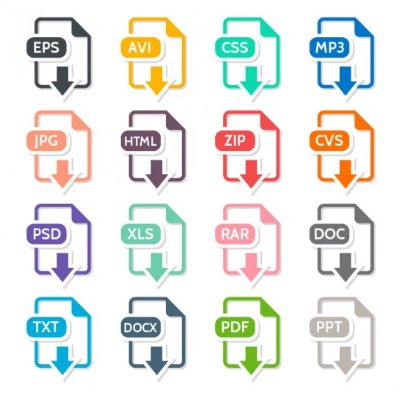
I file perduti possono essere video, foto, documenti, dati, immagini, musica ecc. e quindi le varietà di formati sono estremamente ampi e variegati. Il software di recupero dati deve quindi essere in grado di funzionare con ogni tipo di file da recuperare o quanto meno con i formati maggiormente utilizzati. Acquistare un software incompatibile con i tuoi file da recuperare significa perdere tempo e denaro e soprattutto dovrai dire addio definitivamente ai dati che risulteranno irrimediabilmente perduti.
3° consiglio: I video e gli audio hanno diverse tipologie di formati che generalmente risultano più variegati e complessi rispetto ai testi scritti. Ti consiglio quindi di acquistare un software di recupero capace di ripristinare gli audio ed i video con specifici formati soprattutto se ne fai un utilizzo professionale.
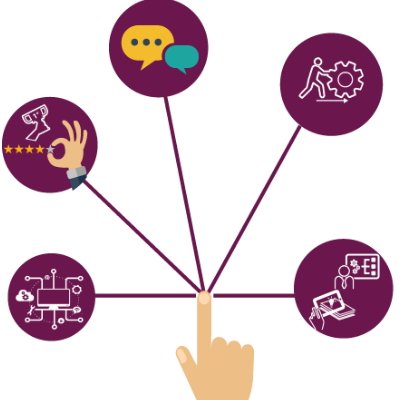
Durante il confronto tra i vari sistemi di recupero file tieni presente le funzionalità extra disponibili come ad esempio il backup online, una opzione molto utile che contribuisce a mettere al sicuro i tuoi preziosi dati. In base alle tue necessità ti consiglio di tener conto anche della velocità del recupero dati. Se devi recuperare dati finalizzati al tuo lavoro è opportuno scegliere un software molto veloce capace di effettuare il recupero dei dati in tempi rapidi, poiché la tempestività per alcuni professionisti è tutto. Se invece si tratta di dati meno importanti come ad esempio foto e video di viaggi, esperienze personali, vacanze o cerimonie puoi anche virare su un software più lento, purché garantisca prestazioni all’altezza. Alcuni software sono in grado di recuperare file persi ma magari non quelli danneggiati, quindi questa è un’altra considerazione che devi fare per scegliere il software adatto alle tue esigenze. Alcuni programmi sono in grado di recuperare file da pc, smartphone, microSD, penne USB ecc., quindi se usi questi dispositivi scegli un software che offra funzionalità di recupero su diversi device.
4° consiglio: Prevenire è sempre meglio che curare, quindi ti suggerisco di effettuare un backup preventivo dei tuoi dati più importanti in un luogo sicuro così da poterli recuperare se dovessero andare persi, corrotti o distrutti.
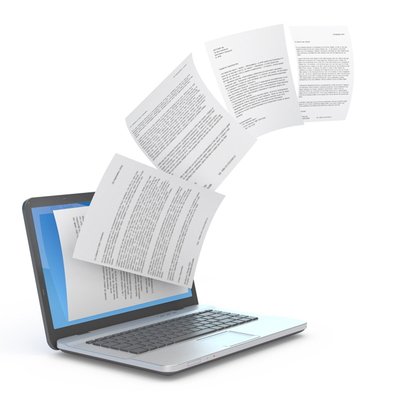
Prima di iniziare il processo di recupero risulta utilissima la possibilità di visualizzare in anteprima i file corrotti, evitando così di recuperare un file sbagliato. L’anteprima è una funzionalità molto comoda poiché consente di risparmiare un bel po’ di tempo e ottimizzare lo sforzo, andando a colpo sicuro durante la fase di recupero. Questo sistema velocizza i tempi di recupero se ad esempio il file è stato svuotato dal cestino e quindi è ancora intatto nell’hard disk. In tal caso l’anteprima del file consente di individuare immediatamente il file cancellato e recuperarlo in brevissimo tempo. Con la funzione di anteprima dei file puoi avere una panoramica generale di tutti i dati cancellati erroneamente o corrotti e procedere in maniera mirata ed oculata al loro recupero.
5° consiglio: Talvolta può capitare di avere tra i dati cancellati sul computer file duplicati o addirittura triplicati. Utilizzando la funzione di anteprima file hai la possibilità di recuperare un unico file ottimizzando il tempo e lo spazio a disposizione sul tuo pc.
Per concludere qual è il miglior software di recupero dati? Come hai potuto constatare dipende prevalentemente dall’utilizzo che ne intendi fare ma alcuni requisiti sono imprescindibili. Confronta i programmi di recupero dati disponibili e valuta in base alle funzioni offerte quello che meglio si adatta alle tue necessità. Quanto spendere per uno software di recupero dati? Anche in questo caso dipende dalle funzioni a cui il software deve assolvere e dalla tipologia di file che devi recuperare. Esistono alcuni programmi gratuiti ma non offrono le stesse funzionalità dei software a pagamento e potrebbero addirittura causare ulteriori danni. Meglio quindi spendere un bel po’ di euro avendo però la certezza di poter recuperare i propri preziosi dati in caso di danneggiamento o smarrimento.
Ti consiglio di leggere le opinioni e le recensioni degli altri utenti online che hanno avuto modo di testare e di verificare le effettive funzionalità dei programmi di recupero. Assicurati anche che l’azienda fornitrice del sistema garantisca un ottimo servizio di supporto clienti, che sia realmente capace di recuperare i file di cui hai bisogno e che sia dotata delle giuste certificazioni per fare una spesa intelligente ed oculata.